XenServer Conversion Manager
XenServer Conversion Manager(旧称Citrix Hypervisor Conversion Manager)仮想アプライアンスを使用して、VMware ESXi/vCenterで実行中のVMをCitrix Hypervisorに迅速かつ効率的に移行できます。複数のVMを同時に並行してバッチ変換できます。
移行の一部にXenCenterを使用することで、仮想マシンのネットワーク設定やストレージ接続の変更などの移行作業が容易になります。VMはCitrix Hypervisor環境に変換後、ほぼ実行可能な状態になります。Windows仮想マシンにWindows向けXenServer VM Tools(旧称Citrix VM Tools)をインストールするなどの、変換後のタスクを完了します。Linux仮想マシンの場合、Linux向けXenServer VM Toolsは変換プロセス中にXenServer Conversion Managerによって自動的にインストールされます。
VMを変換すると、Conversion Managerは自動的にシャットダウンし、ホストのリソースを節約します。
注:
Citrix Hypervisor 8.0以前は、別個のConversion Managerコンソールが提供されています。Citrix Hypervisor 8.1以降では、この機能はXenCenterに統合されています。
概要
Citrix Hypervisorを使用すると、次のことができます:
-
複数のVMware ESXi/vCenter仮想マシンを、1つのシンプルなウィザードで並行してバッチ変換する
-
VMwareとCitrix Hypervisorとの間でネットワーク設定をマップし、変換した仮想マシンを適切なネットワーク設定で起動し実行できるようにする
-
新しいCitrix Hypervisor仮想マシンを実行するストレージの場所を選択する
注:
XenCenterによって既存のVMware環境が削除されることや変更されることはありません。仮想マシンはCitrix Hypervisor環境で複製され、VMwareから削除されることはありません。
XenServer Conversion Manager仮想アプライアンスは、シンプロビジョニング、シックプロビジョニング、IDE、SCSIなどのさまざまなストレージを使用するVMware ESXi/vCenter仮想マシンの変換をサポートします。
XenServer Conversion Manager仮想アプライアンスでは、ソース仮想マシンにVMware Toolsがインストールされている必要はありません。VMware ESXi/vCenter仮想マシンにVMware Toolsがインストールされているかどうかに関係なく変換を実行できます。
XenServer Conversion Manager仮想アプライアンスでは、4つ以上のディスクを持つVMware ESXi/vCenter VMをCitrix Hypervisor仮想マシンに変換することはできません。VMware ESXi/vCenter VMには、3つ以下のディスクが必要です。
XenServer Conversion Manager仮想アプライアンスは、Citrix Hypervisor Premium Editionのユーザー、またはCitrix Virtual Apps and DesktopsやCitrix DaaSの利用特典によりCitrix Hypervisorにアクセスできるユーザーが使用できます。Citrix Hypervisorのライセンスについて詳しくは、「ライセンス」を参照してください。Citrix Hypervisor 8.2ライセンスをアップグレードまたは入手するには、Citrix Webサイトにアクセスしてください。
Citrix Hypervisorの理解
環境を変換する前に、Citrix Hypervisorのコンセプトをよく理解しておくことをお勧めします。詳しくは、「製品の技術概要」を参照してください。
VMwareの仮想マシンをCitrix Hypervisorに正常に変換するには、次のタスクを実行します:
-
Citrix Hypervisorをインストールするなど、基本的なCitrix Hypervisor環境をセットアップする。詳しくは、「クイックスタート」と「インストール」を参照してください。
-
Citrix Hypervisorでネットワークを作成し、IPアドレスをネットワークインターフェイスカード(NIC)に割り当てる。詳しくは、「クイックスタート」を参照してください。
-
ストレージに接続する。詳しくは、「クイックスタート」を参照してください。
VMwareとCitrix Hypervisorの用語の比較
次の表に、VMwareとCitrix Hypervisorとでの、一般的な機能、コンセプト、およびコンポーネントの用語の対応付けを示します:
| VMwareの用語 | 相当するCitrix Hypervisor用語 |
|---|---|
| VMware vSphere Client | XenCenter(Citrix Hypervisorの管理コンソール) |
| クラスター/リソースプール | リソースプール |
| データストア | ストレージリポジトリ |
| vMotion | ライブマイグレーション |
| 分散リソーススケジュール(DRS) | ワークロードバランス |
| 高可用性(HA) | 高可用性(HA) |
| vCenter Converter | XenServer Conversion Manager |
| 役割ベースのアクセス制御(RBAC) | 役割ベースのアクセス制御(RBAC) |
変換の概要
XenCenterおよびXenServer Conversion Manager仮想アプライアンスは、対象の各仮想マシンのコピーを作成します。同等のネットワーク設定とストレージ接続で対象の仮想マシンをCitrix Hypervisor仮想マシンに変換した後、XenCenterはその仮想マシンをCitrix Hypervisorプールまたはホストにインポートします。
1つまたは2つの仮想マシンだけを変換することも、環境全体の一括変換を実行することもできます。変換するVMを選択するだけで、Conversion Managerは一度に10台のVMをバッチ変換し、ジョブが完了するとキュー内の次の10台のVMのセットを自動的に選択します。
注:
vSphereから仮想マシンを変換する前に、vSphereで仮想マシン(変換対象のもの)をシャットダウンする必要があります。XenServer Conversion Manager仮想アプライアンスでは、コピーしたメモリを使用して実行中の仮想マシンをvSphereからCitrix Hypervisorに変換することはできません。
また、変換する前に、VMware仮想マシンにネットワークとストレージ域コントローラーが存在することを確認してください。
変換プロセスには以下の4つのコンポーネントが必要です:
-
XenCenter - Citrix Hypervisor管理インターフェイスには、変換オプションを設定して変換を制御する変換ウィザードが含まれています。XenCenterはWindowsデスクトップにインストールできます。XenCenterがCitrix HypervisorおよびCitrix HypervisorおよびXenServer Conversion Manager仮想アプライアンスに接続できる必要があります。
-
XenServer Conversion Manager仮想アプライアンス - 事前にパッケージ化された仮想マシン。変換した仮想マシンを実行するCitrix Hypervisorホストまたはプールにインポートします。この仮想アプライアンスは、VMware ESXi/vCenter仮想マシンのコピーをCitrix Hypervisor仮想マシンフォーマットに変換します。変換後、これらのコピーをCitrix Hypervisorプールまたはホストにインポートします。
-
Citrix Hypervisorスタンドアロンホストまたはプール - 変換した仮想マシンを実行するCitrix Hypervisor環境。
-
VMwareサーバー - XenServer Conversion Managerには、変換する仮想マシンを管理するVMwareサーバーへの接続が必要です。接続先のVMwareサーバーは、vCenter Server、ESXi Server、またはESX Serverである必要があります。仮想マシンはVMwareサーバーから削除されません。代わりに、XenServer Conversion Manager仮想アプライアンスはこれらの仮想マシンのコピーを作成して、Citrix Hypervisor仮想マシンフォーマットに変換します。
次の図では、これらのコンポーネントの関係性を示しています:
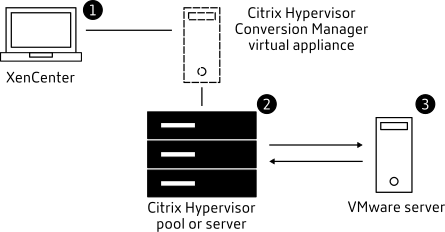
この図は以下を示しています:
- XenCenterとXenServer Conversion Manager仮想アプライアンスの通信のしくみ
- VMwareサーバーによるXenServer Conversion Manager仮想アプライアンスの認証のしくみ
- 変換中にVMwareサーバーがXenServer Conversion Manager仮想アプライアンスに応答するしくみ
VMwareサーバーは、アプライアンスがVMwareサーバーにクエリを実行する際にのみ、変換を通した環境の情報とディスクデータについてXenServer Conversion Manager仮想アプライアンスと通信を行います。
仮想マシン変換方法の概要
以下の簡単な手順でXenServer Conversion Manager仮想アプライアンスを設定して仮想マシンの変換を開始できます。
-
XenServer Conversion Manager仮想アプライアンスをCitrix Hypervisor 8.2 Premium Editionのページからダウンロードします。
-
XenCenterを使用して、XenServer Conversion Manager仮想アプライアンスをCitrix Hypervisorにインポートします。
-
XenCenterを使用して、XenServer Conversion Manager仮想アプライアンスを設定します。
-
XenCenterから変換ウィザードを起動し、仮想マシンの変換を開始します。
-
Windows仮想マシンにWindows向けXenServer VM Tools(旧称Citrix VM Tools)をインストールするなどの、変換後のタスクを完了します。Linux仮想マシンの場合、Linux向けXenServer VM Toolsは変換プロセス中にXenServer Conversion Managerによって自動的にインストールされます。
VMを変換すると、Conversion Managerは自動的にシャットダウンし、ホストのリソースを節約します。VMware ESXi/vCenter仮想マシンの変換方法について詳しくは、「XenServer Conversion Managerの利用を開始する」を参照してください。